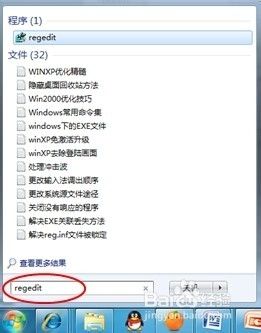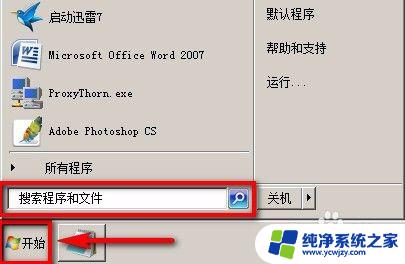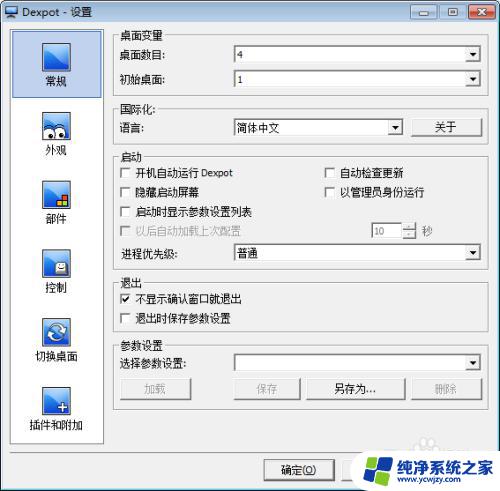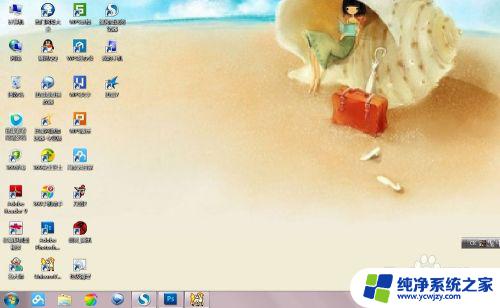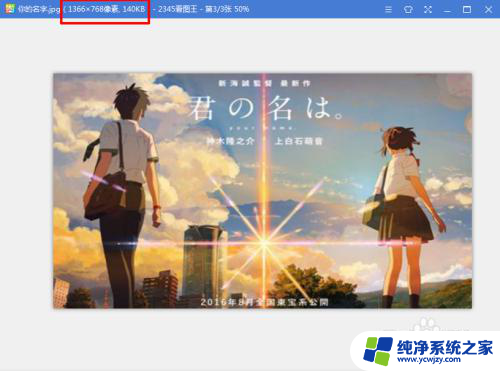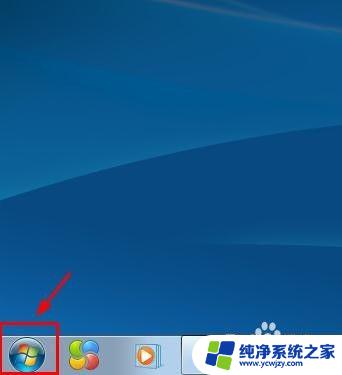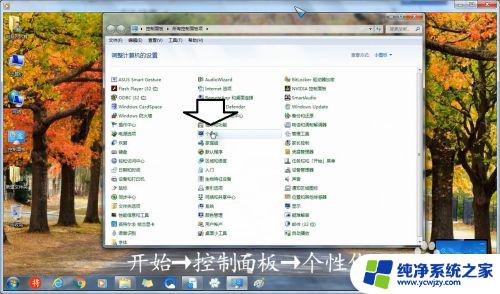win7设置桌面背景 Windows7桌面背景设置方法
win7设置桌面背景,Win7作为广受欢迎的操作系统之一,给用户带来了许多方便的操作和个性化设置,其中设置桌面背景可以使电脑界面更加美观,个性化。在Win7中,桌面背景设置非常简单且灵活,可以根据个人喜好随意更换。接下来我们一起来了解Win7桌面背景的设置方法。
具体方法:
1.首先进入Windows7系统,然后在桌面空白处单击鼠标右键。会出来一个下拉菜单,再用鼠标左键单击“个性化”。
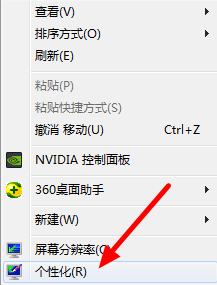
2.这时,会弹出“个性化”的界面。
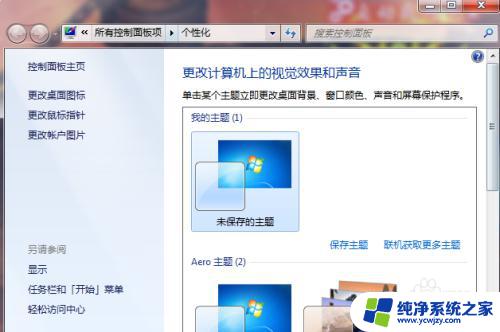
3.然后在这个界面最下端,可以看到“桌面背景”。
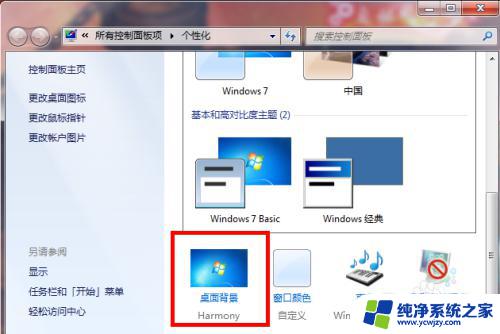
4.点击“桌面背景”后,在下一个界面。先选择“图片位置”(界面上端的红色箭头所指的地方),然后把所想设为桌面背景的图片左上角点击打钩(红色方框所示位置),最后点击保存修改(界面下端的红色箭头所指的地址)就可以了。
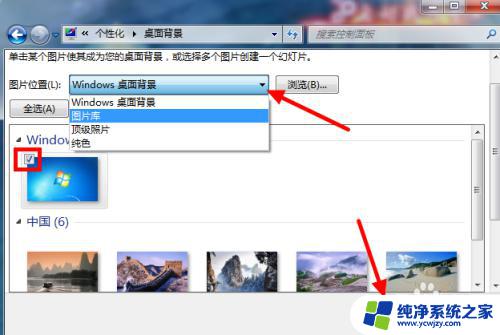
5.如果对系统自带的图片不满意,可以点击“浏览”按钮。
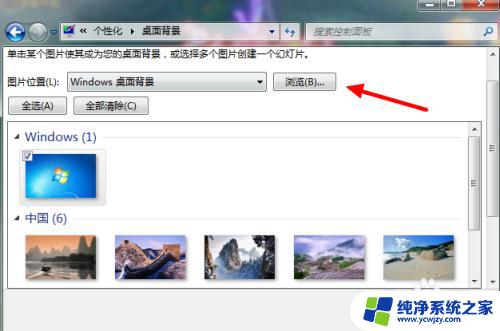
6.在选择图片的路径或文件夹,就可以把自己喜欢的图片带到这个界面里,然后再进行选择就可以了。
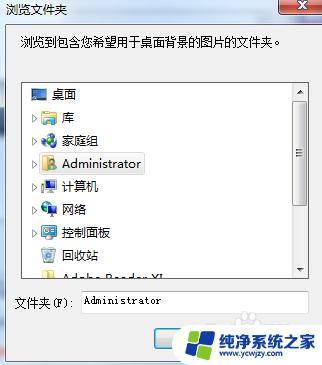
7.如果把桌面背景做成幻灯片的话,可以先选择多张图片。然后还是在这个界面的最下方选择“图片位置”、“更改图片时间间隔”以及是否“无序播放”,最后点击“保存修改”。
以上就是Windows 7设置桌面背景的全部内容,如果您有任何疑问,请参考小编的步骤进行操作,希望这能对您有所帮助。